Información general sobre la integración con Application Insights
Application Insights, una característica de Azure Monitor, se usa ampliamente en el panorama empresarial para la supervisión y el diagnóstico. Los datos que ya se han recopilado de un inquilino o entorno específicos se envían a su propio entorno de Application Insights. Application Insights almacena los datos en los registros de Azure Monitor y se visualizan en los panelesRendimiento y Errores en Investigar en el panel izquierdo. Los datos se exportan a su entorno de Application Insights en el esquema estándar definido por Application Insights. Los perfiles de soporte, desarrollador y administrador pueden usar esta función para clasificar y resolver problemas.
Application Insights tiene una amplia gama de funciones para ayudarle a utilizar estos datos de telemetría:
- Cree un panel de control para tener una descripción general de la salud de su organización.
- Realice una supervisión proactiva usando Detección inteligente.
- Configure alertas para escenarios importantes según su organización.
- Visualice y realice un seguimiento de los patrones de navegación comunes desde una perspectiva de utilización. Esto le ayudará a comprender, por ejemplo, si un usuario siempre selecciona una pestaña específica primero antes de volver a la pestaña principal y cerrar el formulario. Si es así, esto podría indicar que se debe colocar un campo en la primera pestaña, en lugar de en otra pestaña, para ahorrarle tiempo al usuario cada vez que abre este registro.
- Cree consultas personalizadas para solucionar problemas de rendimiento y errores mediante el panel Registros en Supervisión en el panel izquierdo.
Ejemplo: enumere los 100 registros principales para cargas de formularios en la tabla pageViews:
pageViews
| take 100
Panel Información general en Application Insights
Application Insights proporciona diferentes puntos de vista. El panel Descripción general muestra un resumen de las métricas de diagnóstico clave de su aplicación y es una puerta de enlace hacia las otras funciones del portal. Puede profundizar en las métricas para obtener más detalles. Observe el siguiente ejemplo:
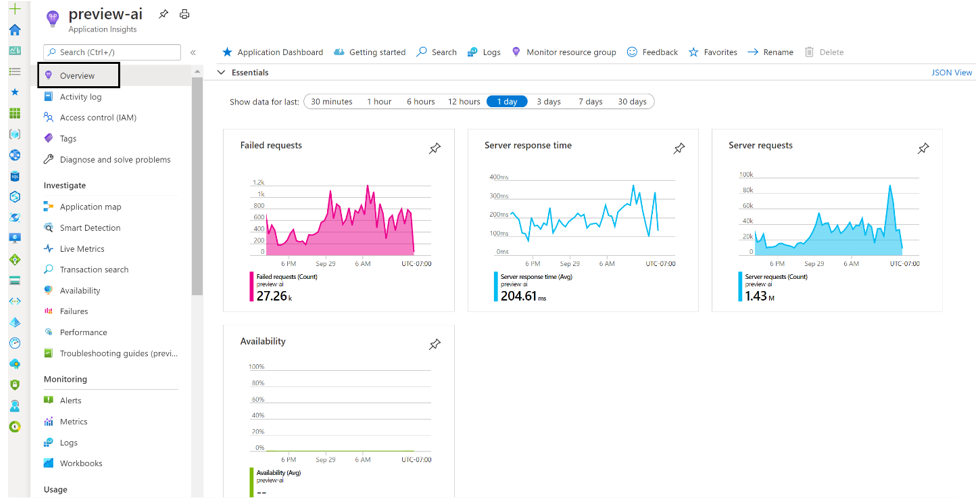
Panel Rendimiento en Application Insights
Para abrir el panel Rendimiento, seleccione el gráfico Tiempo de respuesta del servidor en el panel Descripción general o seleccione Rendimiento en Investigar en el panel izquierdo. Application Insights le permite elegir las vistas de datos Servidor y Navegador. Al identificar esas operaciones de mayor duración, puede diagnosticar problemas potenciales.
El panel Rendimiento muestra el recuento y la duración media de cada operación para la aplicación. Puede utilizar esta información para identificar aquellas operaciones que más afectan a los usuarios.
La vista Servidor muestra las API llamadas con más frecuencia y el aspecto de la latencia.
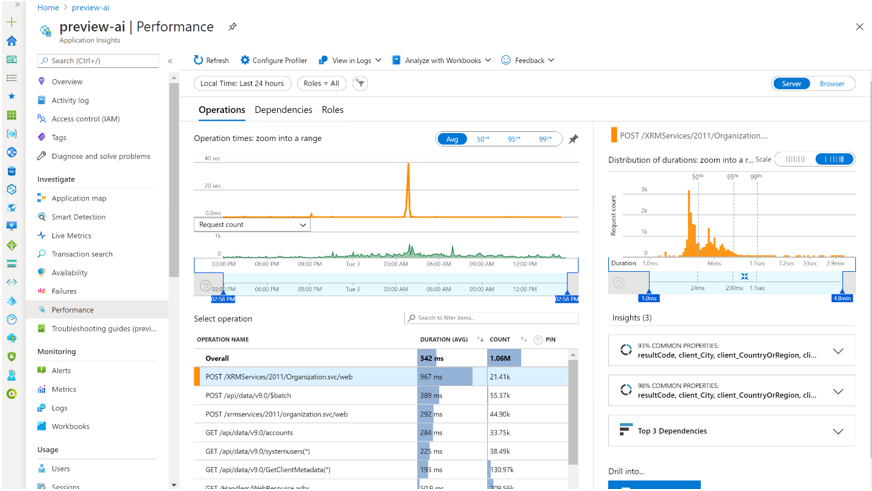
Las operaciones con un mayor número de llamadas y mayor duración son elementos potenciales de investigación. En el ejemplo anterior, POST /XRMServices/2011/Organization.svc/web tiene gran cantidad de llamadas y gran duración. De forma similar, GET /api/data/v9.0/accounts tiene una duración relativamente alta.
La selección de una de las operaciones también le mostrará detalles sobre las tres dependencias principales y el tiempo empleado. Puede ver más detalles seleccionando la pestaña Dependencias.
Si cambia a la vista Explorador, verá datos sobre qué páginas se ven con más frecuencia en el entorno y la latencia de cada una de ellas. Verá métricas que incluyen recuentos de sesiones y las dependencias asociadas con diferentes operaciones. Por ejemplo, si se selecciona la operación Cuentas, verá las solicitudes realizadas a la tabla de la cuenta.
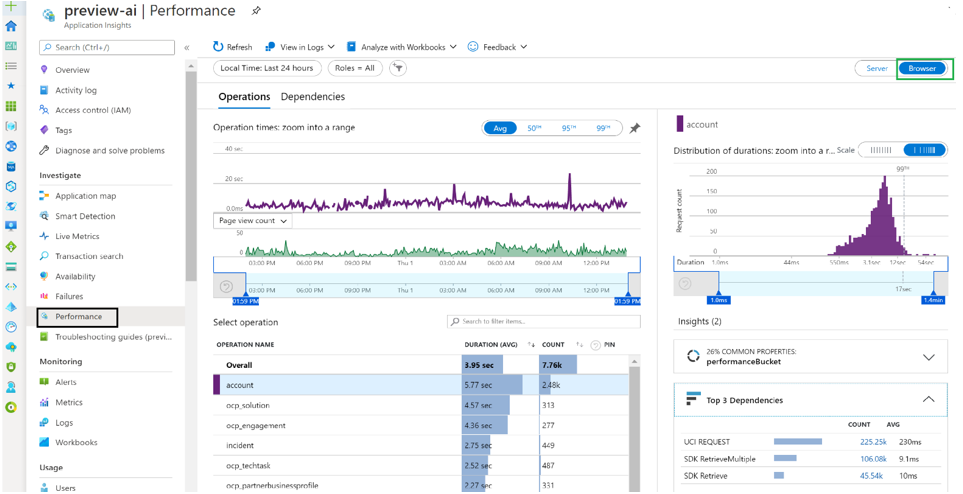
Puede profundizar en una muestra específica para en qué momento de una operación en particular se invierte el tiempo.
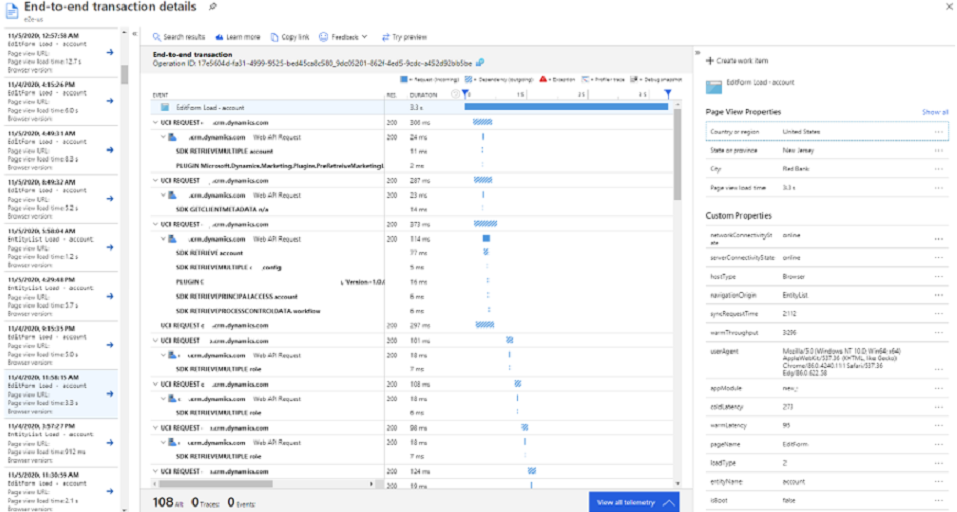
Más información: Encontrar y diagnostique problemas de rendimiento con Application Insights de Azure
Panel Errores en Application Insights
Para abrir el panel Errores, seleccione Errores en Investigar en el panel izquierdo o seleccione el gráfico Solicitudes incorrectas.
La tabla de excepciones de Application Insights alimenta el panel Errores. Muestra el recuento de solicitudes incorrectas y el número de usuarios afectados por cada operación de la aplicación. Puede ver los detalles del error para las operaciones y dependencias, tanto para el servidor como para el explorador. Errores relacionados con la creación, lectura, actualización o eliminación (CRUD, por sus siglas en inglés): los métodos HTTP específicos (GET, POST, PUT y DELETE) utilizados en las operaciones de la API están disponibles aquí. Se puede utilizar para identificar aquellos errores que más afectan a los usuarios. Por ejemplo, en el siguiente ejemplo puede ver que la operación GET/api/data/v9.0/GetClientMetaData tiene un elevado número de errores y usuarios. Al seleccionar esta operación, se muestra más información sobre ella en el panel derecho.
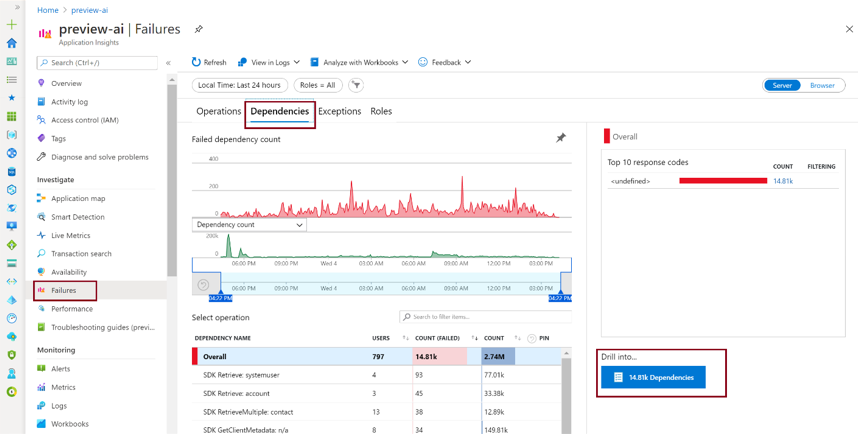
También puede ver los errores relacionados con las dependencias, incluida una vista resumida de los códigos de respuesta comunes asignados a los errores.
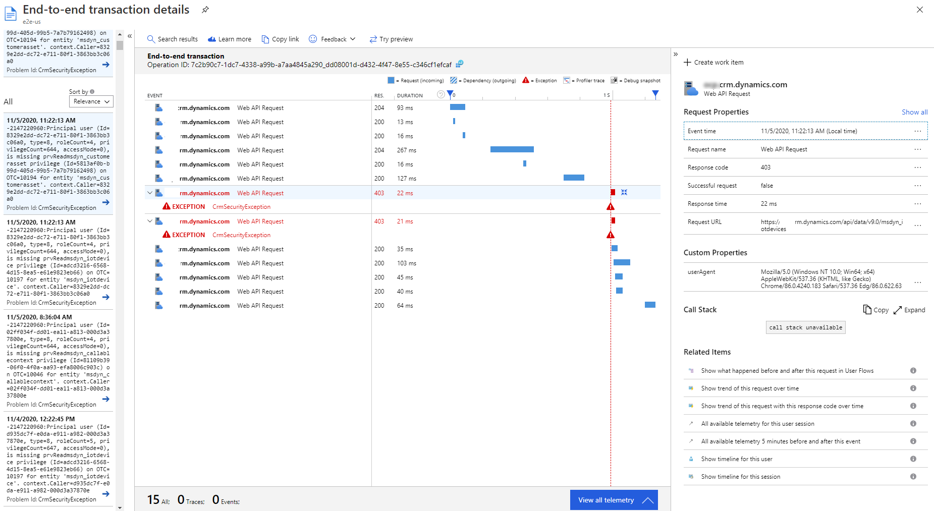
Puede profundizar en los detalles del paso en el que se produjo el cuello de botella.
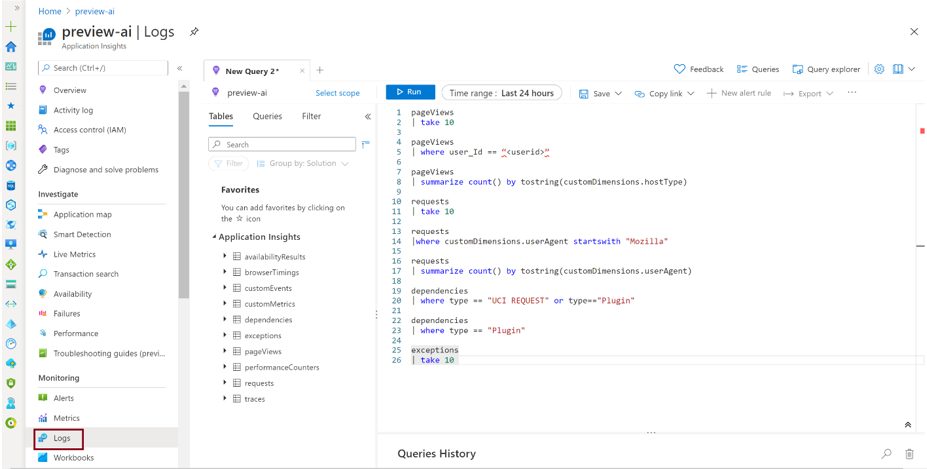
Más información: Encontrar y diagnostique excepciones de tiempo de ejecución con Application Insights de Azure
Consulta de datos en Application Insights
En Application Insights, vaya al panel Registros en Supervisión en el panel izquierdo.
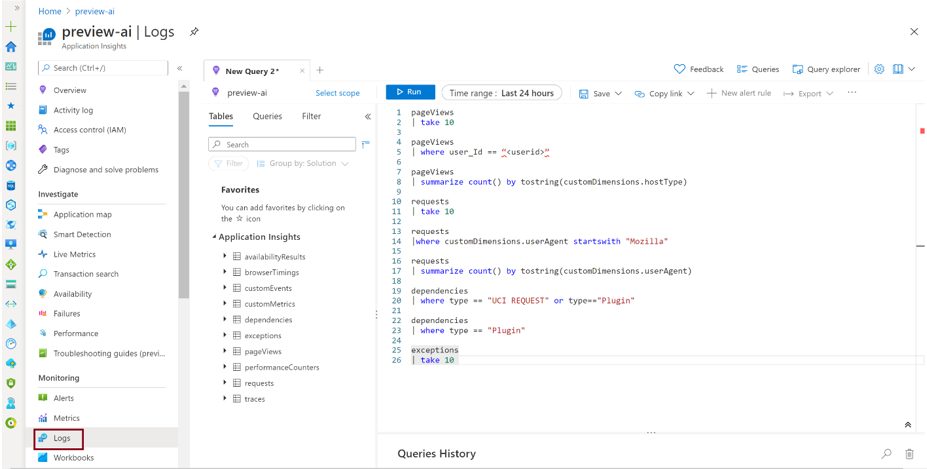
Campos comunes
Todas las tablas completadas en Application Insights tienen estos campos comunes:
cloud_RoleInstance: para los eventos emitidos como parte de este esfuerzo, este campo se establecerá en CDS Exportación de datos para garantizar que puedan distinguirse de otros eventos en el mismo Application Insights ambiente.
operación_Id: Esto vincula todas las operaciones en una sola interacción, lo cual es una forma de obtener todos los eventos relacionados con un evento fallido.
pageViews | where operation_Id == "[insert id here]"session_Id : Esto identifica de forma única todas las actividades en una sola sesión de usuario. El valor de la sesión se restablece cuando un usuario abre una nueva pestaña, selecciona F5/actualizar o cierra y vuelve a abrir la aplicación móvil.
user_Id, user_AuthenticatedId: Ambos están configurados actualmente en el Microsoft Entra ID del usuario.
client_IP: este campo siempre se completa con
0.0.0.0para cumplir con las leyes y regulaciones de privacidad. La dirección IP proporcionada se utiliza para completar los campos client_City, client_StateOrProvince y client_CountryOrRegion.client_Type: el valor aquí es Navegador si los registros provienen de Interfaz unificada y Servidor si los registros provienen de Dataverse. Tenga en cuenta que userAgent se puede encontrar en la tabla solicitudes en customDimensions, cuando esté disponible.
Dado que el esquema Application Insights es fijo, y esta característica envía datos a Application Insights como proceso de exportación, los campos customDimensions en Application Insights se utilizan para agregar propiedades.